
Zmena domovskej stránky funguje rovnako na počítačoch Mac a PC.
Kredit za obrázok: Snímka obrazovky s láskavým dovolením Mozilly.
Ak zvyčajne prejdete na tú istú stránku, ako napríklad Google, zakaždým, keď spustíte webový prehliadač, môžete si každé ráno ušetriť niekoľko stlačení klávesov nastavením Google ako domovskej stránky prehliadača. Proces sa líši v závislosti od prehliadača, ktorý používate. Od zverejnenia, ak používate Google Chrome alebo Mozilla Firefox, pokyny fungujú rovnako na počítačoch Mac aj Windows PC.
Ak vás zaujíma, čo sa stalo s iGoogle, prispôsobiteľná domovská stránka Google bola v roku 2013 ukončená.
Video dňa
internet Explorer
Krok 1

V programe Internet Explorer prejdite na stránku Google.com.
Kredit za obrázok: Snímka obrazovky s láskavým dovolením spoločnosti Microsoft.
Prejdite na stránku Google.com pomocou prehliadača Internet Explorer.
Ak sa nachádzate mimo USA, zadaním „Google.com“ do panela s adresou sa môžete dostať na vlastnú doménu Google vo vašej krajine, napríklad Google.ca v Kanade alebo Google.co.uk v Spojenom kráľovstve. Odkaz v pravom dolnom rohu okna vám umožňuje prepínať medzi doménou vašej krajiny a doménou Google.com.
Krok 2

Z ponuky vyberte „Možnosti internetu“.
Kredit za obrázok: Snímka obrazovky s láskavým dovolením spoločnosti Microsoft.
Kliknite na ikonu "Menu" v pravom hornom rohu okna. V rozbaľovacom okne vyberte položku „Možnosti siete Internet“.
Krok 3

Kliknite na tlačidlo „Použiť aktuálne“.
Kredit za obrázok: Snímka obrazovky s láskavým dovolením spoločnosti Microsoft.
Kliknite na kartu „Všeobecné“ a potom kliknite na tlačidlo „Použiť aktuálne“. Kliknite na „Použiť“. Kedykoľvek spustíte Internet Explorer, automaticky sa otvorí stránka vyhľadávania Google.
Safari
Krok 1

V ponuke Safari vyberte položku „Predvoľby“.
Kredit za obrázok: Snímka obrazovky s láskavým dovolením spoločnosti Apple.
Otvorte Safari na ľubovoľnom počítači Mac a prejdite na stránku Google.com. Kliknite na ponuku „Safari“ a vyberte „Predvoľby“.
Krok 2

Kliknite na „Nastaviť na aktuálnu stránku“.
Kredit za obrázok: Snímka obrazovky s láskavým dovolením spoločnosti Apple.
Kliknite na kartu „Všeobecné“ a potom kliknite na tlačidlo „Nastaviť na aktuálnu stránku“. Prípadne môžete zadať adresu URL do textového poľa Domovská stránka.
Krok 3
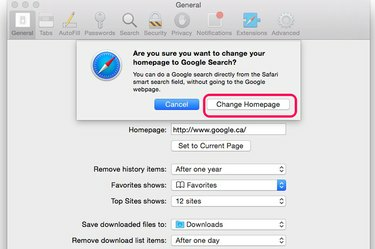
Kliknite na „Zmeniť domovskú stránku“.
Kredit za obrázok: Snímka obrazovky s láskavým dovolením spoločnosti Apple.
Kliknite na tlačidlo „Zmeniť domovskú stránku“ a potom zatvorte okno Predvoľby. Kedykoľvek otvoríte Safari, dostanete sa na Google.com, vašu novú domovskú stránku.
Chrome
Krok 1

Z tlačidla ponuky vyberte položku „Nastavenia“.
Kredit za obrázok: Snímka obrazovky s láskavým dovolením spoločnosti Google.
Otvorte Google Chrome na počítači Mac alebo PC. Kliknite na ikonu „Menu“ v pravom hornom rohu a potom kliknite na „Nastavenia“.
Krok 2

Vyberte možnosť „Otvoriť konkrétnu stránku alebo skupinu stránok“.
Kredit za obrázok: Snímka obrazovky s láskavým dovolením spoločnosti Google.
Kliknite na prepínač „Otvoriť konkrétnu stránku alebo skupinu stránok“. Po výbere tejto možnosti kliknite na odkaz „Nastaviť stránky“ vedľa nej.
Krok 3
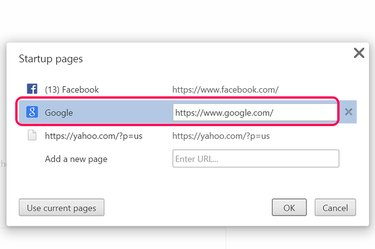
Kliknite na „Google.com“ a kliknite na „OK“.
Kredit za obrázok: Snímka obrazovky s láskavým dovolením spoločnosti Google.
Zo zoznamu otvorených stránok vyberte „Google.com“ a kliknite na „OK“. Upozorňujeme, že ak kliknete na tlačidlo „Použiť aktuálne stránky“, potom Chrome otvorí každú z uvedených stránok vždy, keď spustíte webový prehliadač – túto možnosť teda nevyberajte, ak chcete Google.
Firefox
Krok 1
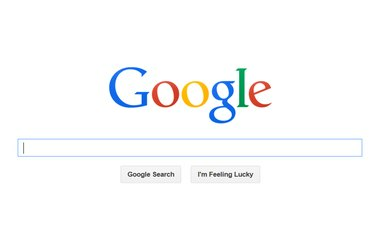
Prejdite vo Firefoxe na Google.com.
Kredit za obrázok: Snímka obrazovky s láskavým dovolením Mozilly.
V prehliadači Mozilla Firefox prejdite na stránku Google.com. Postup nastavenia domovskej stránky vo Firefoxe je rovnaký pre PC a Mac.
Krok 2
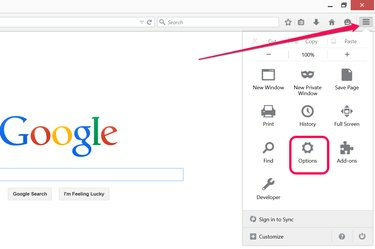
V ponuke vyberte položku „Možnosti“.
Kredit za obrázok: Snímka obrazovky s láskavým dovolením Mozilly.
Kliknite na tlačidlo "Menu" v pravom hornom rohu okna Firefoxu. Kliknite na ikonu "Možnosti" v rozbaľovacej ponuke.
Krok 3

Ako novú domovskú stránku Firefoxu vyberte možnosť „Použiť aktuálnu stránku“.
Kredit za obrázok: Snímka obrazovky s láskavým dovolením Mozilly.
Kliknite na kartu „Všeobecné“ a potom vyberte „Zobraziť moju domovskú stránku“ z ponuky Keď sa Firefox spustí. Kliknite na tlačidlo „Použiť aktuálnu stránku“. Po kliknutí na „OK“ Firefox otvorí Google vždy, keď spustíte webový prehliadač.
Tip
Ak chcete, aby si Správy Google urobili svoju domovskú stránku, navštívte https://news.google.com a postupujte podľa pokynov pre váš prehliadač.
Ak dávate prednosť klasickému rozhraniu Google, použite https://www.google.com/webhp? kompletné=0&hl=sk ako adresu vašej domovskej stránky.




